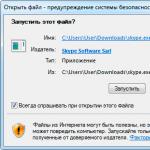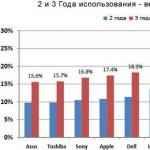Здравейте. Сега ще напиша много интересна и полезна статия за помощната програма CureIt от Dr.Web. Ще пиша за това как можете да го използвате, за да проверите надеждността на вашата антивирусна програма и как можете бързо да премахнете вирус, троянски кон и друг зловреден софтуер. Нека първо ви разкажем малко за Dr.Web CureIt, а след това ще напиша какво можете да правите с тази помощна програма, в какви случаи трябва да я използвате, как да изтеглите и използвате помощната програма Dr.Web CureIt.
Dr.Web CureIt е безплатна помощна програма (само за лечение на домашен компютър) от известната антивирусна компания Dr.Web. Номерът е, че Dr.Web CureIt не е необходимо да бъде инсталиран на вашия компютър и не е необходимо да премахвате вече инсталираната антивирусна. Просто изтеглете Dr.Web CureIt, стартирайте го, изберете режима на сканиране и изчакайте помощната програма да сканира нашия компютър и да премахне откритите заплахи.
Защо да използвате Dr.Web CureIt?
Ако вече имате инсталирана антивирусна програма, например имам инсталиран ESET NOD32, тогава с помощта на помощната програма CureIt можете да проверите надеждността и ефективността на вече инсталираната антивирусна програма. как? Да, просто сканирайте компютъра си с CureIt. И ако открие много вируси, с които вашият антивирус е живял в хармония дълго време, тогава трябва да помислите за промяна на антивируса, например към същия Dr.Web.
Както вече писах, имам инсталиран NOD32, така че при сканиране с Dr.Web CureIt намери и излекува само един троянски кон. Каквато и антивирусна да имате, добре, с изключение на Dr.Web :) Съветвам ви да извършите такава проверка и да разберете колко ефективно работи вашата антивирусна програма.
Често се случва на вашия компютър да се появяват странни и различни проблеми. Обикновено за това са виновни вируси и друг зловреден софтуер. Понякога е ясно, че вирусът е виновен за всичко, а понякога не можете да кажете какъв е проблемът. Във всеки случай винаги съветвам да сканирате компютъра си с антивирусна програма с актуализирани антивирусни бази данни или с помощната програма AVZ, за която писах в статията.
И така, помощната програма Dr.Web CureIt е друг инструмент, който трябва да се използва, за да проверите компютъра си в такива ситуации.
Как да проверите компютъра си с помощта на Dr.Web CureIt?
Стига с теорията, да преминем към техническата част. Първо, трябва да изтеглим помощната програма. За да направите това, отидете на уебсайта, превъртете страницата и щракнете върху бутона „Изтеглете безплатно“.


Превъртете страницата и натиснете бутона.

Поставете отметка до „Приемам условията на Лицензионното споразумение.“и щракнете върху „Продължи“.

Ще се появи съобщение, в което трябва да щракнете върху „Запазване“ и да запишете файла, например, на вашия работен плот. Размерът на файла е почти 106 MB.

Когато файлът cureit.exeзаредете напълно компютъра, стартирайте го, като щракнете двукратно върху него с левия бутон на мишката.

Ще се отвори прозорец със съобщение, че Dr.Web CureIt работи в режим на подобрена защита. Кликнете върху „Ok“. В режим на подобрено сканиране компютърът ще бъде блокиран, но има и по-голям шанс за намиране на вирус.

Можете да поставите отметка в квадратчето и да се съгласите да участвате в програмата за подобряване на антивирусните програми и да щракнете върху „Продължи“.

Ако е необходимо, можете да изберете обекти за сканиране и да щракнете върху големия бутон, за да започнете сканирането „Започнете да проверявате“.

Сега трябва да изчакате проверката да приключи. След сканиране помощната програма ще покаже списък с открити заплахи, срещу които можете да изберете какво да правите с тях; препоръчвам да изберете „Cure“. И натиснете бутона „Деактивиране“.

След като почистите системата, рестартирайте и файлът, който изтеглихме, може да бъде изтрит.
Сега знаете друг добър начин за бързо премахване на вирус. Тази помощна програма определено заслужава внимание и благодарение на Dr.Web за възможността да сканирате и почистите компютъра си от вируси безплатно. Всичко е организирано толкова просто, че всеки може да извърши такава проверка, не е нужно да сте специалист.
Проверете компютрите си, проверете ефективността на антивирусите, които сте инсталирали. Късмет!
Още на сайта:
Ние проверяваме ефективността на антивирусната програма и бързо премахваме вирусите с помощта на безплатната помощна програма Dr.Web CureItактуализиран: 17 май 2014 г. от: администратор
Повечето потребители обикновено имат инсталирана някаква антивирусна програма на компютъра си. Но в някои случаи може да възникнат подозрения, че антивирусната програма не се справя добре или че е пропуснала нещо. След това можете да използвате безплатната помощна програма за лечение на руски език Dr.Web CureIt!
Предимството на използването му е, че може да сканира компютъра ви, без да деактивира основната антивирусна програма, ако е инсталирана.
Такава проверка може да се извършва веднъж месечно или по друг начин, няма ясни препоръки. Ако по някаква причина на вашия компютър изобщо няма антивирусна програма, можете също да сканирате компютъра си с помощта на безплатната програма за лечение Dr.Web CureIt.
Признаци на заразен компютър
Нека да разгледаме най-честите признаци, че вашият компютър вероятно е заразен с вирус (разбира се, списъкът по-долу не е изчерпателен):
1. Началната страница в браузъра е променена, но скоро не са инсталирани нови програми.
2. Страници и сайтове в Интернет се отварят спонтанно (като правило това са всички видове спам: измамни оферти за правене на пари онлайн, онлайн казина, сайтове със съмнително съдържание и др.).
3. На работния плот на Windows се появиха преки пътища, които никой не беше добавил там (най-често това са връзки към сайтове с приблизително същото съдържание като в предишния случай).
4. Компютърът внезапно започна да работи значително по-бавно (отново без инсталиране на нови програми).
5. Добре познатите и отдавна използвани приложения са станали много по-бавни за стартиране и работа.
6. Твърдият диск се използва интензивно (индикаторът му свети постоянно или мига бързо), когато явно няма работещи програми на компютъра.
В същото време подобна дейност е характерна и за полезни фонови програми (антивируси, програми за сканиране и оптимизиране на твърди дискове, приложения за фоново архивиране, софтуерни актуализации и др.). Затова си струва да се уверите, че тези полезни програми не се изпълняват в момента. Това може да стане например чрез проверка на всички активни в момента процеси с помощта на Windows.
7. Интернет връзката се използва активно, въпреки че на компютъра не работят програми или процеси, които могат да създават интернет трафик (браузъри, програми за изтегляне на файлове, помощни програми за актуализиране и др.). Можете да проверите това по същия начин, както в предишния случай.
Трябва да се отбележи, че почти всяка програма включва опция за автоматично актуализиране (най-често във фонов режим), така че трябва да проверявате за такъв трафик особено внимателно.
Безплатна помощна програма за лечение Dr.Web CureIt
1) Въз основа на списъка по-горе, въоръжени с основателни подозрения относно вероятното наличие на злонамерен софтуер на вашия компютър, можете да прибегнете до помощта на безплатната помощна програма за лечение Dr.Web CureIt! За това:
- трябва да го изтеглите на твърдия диск на вашия компютър,
- изпълни проверката,
- и след това можете да го премахнете от вашия компютър.
Важно: срокът на валидност на Dr.Web CureIt! е само два дни, така че изтеглянето му „за бъдеща употреба“ няма смисъл.
А антивирусните бази данни се обновяват почти всеки час, защото новите вируси се появяват с приблизително същата честота.
Ако е необходимо, можете да изтеглите най-новата версия на помощната програма за лечение Dr.Web CureIt! от официалния уебсайт и рестартирайте сканирането на вашия компютър. Така лечебната помощна програма Dr.Web CureIt! извършва проверка по заявка на потребителя. Трябва обаче да сме наясно, че това не е средство за постоянна антивирусна защита. В допълнение към него, той трябва да бъде инсталиран на компютъра.
Между другото, помощната програма за лечение (Dr.Web CureIt! и други аналози) има друго име: антивирусна програма за сканиране, което просто означава, че програмата (помощната програма) е предназначена за еднократно сканиране, а не за постоянна защита на компютъра.
Бих искал да насоча вниманието ви към един важен момент, преди да използвате безплатната помощна програма за лечение Dr.Web CureIt! Трябва да оставите компютъра сам и да не извършвате никакви действия върху него, докато помощната програма не завърши сканирането. Изключително нежелателно е да стартирате помощната програма Dr.Web CureIt и в същото време да слушате музика, да си кореспондирате с някого или да извършвате други действия, докато сканирате компютъра си за вируси.
Всички програми и всички прозорци трябва да бъдат затворени и да позволят на помощната програма да работи правилно.
За да направите това, можете да стартирате помощната програма Dr.Web CureIt, например, през нощта, след като затворите всички приложения.
Помощната програма може да работи от 15-30 минути до няколко часа, в зависимост от състоянието на тествания компютър.
2) Можете да изтеглите последната му версия от:
Обикновено тази програма открива значително повече вируси и зловреден софтуер от своите конкуренти.

Ориз. 1. Изтеглете помощната програма за лечение Dr.Web CureIt! от официалния сайт
Като щракнете върху бутона „Изтеглете безплатно“ (фиг. 1), ще се появи прозорец:

Ориз. 2. Поставете отметка в квадратчетата в замяна на безплатната помощна програма за лечение Dr.Web CureIt!
Тук (фиг. 2) трябва да поставите отметка в две квадратчета до предложенията:
- „Съгласен съм да изпращам статистика за напредъка на сканирането и софтуера и хардуера на моя компютър на Доктор Уеб,“
- „Съгласен съм с условията на лицензионното споразумение.“
След това можете да кликнете върху бутона „Изтегляне“, който ще бъде неактивен, без да поставите отметка в тези две квадратчета.
Забележка: Ако сте закупили лицензи или нещо друго от Доктор Уеб, тогава не е необходимо да поставяте отметка в квадратчето до „Съгласен съм да изпращам статистика за напредъка на сканирането...“, но тогава ще трябва да въведете Dr. Уеб сериен номер от закупения преди това продукт.
3) Когато помощната програма Dr.Web CureIt бъде изтеглена, тя ще се намира в „Изтегляния“ на вашия браузър, трябва да я намерите там и да кликнете върху изтегления файл.
Ще се отвори прозорецът „Лиценз и актуализации“ (фиг. 3), където поставяме отметка до
- „Съгласен съм да участвам в програмата за подобряване на качеството на софтуера. Статистиката, събрана по време на компютърно сканиране, ще бъде автоматично изпратена на Doctor Web.

Ориз. 3. В прозореца „Лиценз и актуализации“ поставете отметка в квадратчето „Съгласен съм“.
Щракнете върху бутона „Продължи“, ще се появи прозорецът „Избор на тест“:

Ориз. 4. Можете да „Стартирате сканирането“ на целия компютър или „Изберете обекти за сканиране“
Както може да се види на фиг. 4, можете незабавно да щракнете върху големия бутон „Стартиране на сканиране“ (1 на фиг. 4).
4) Но се случва, че имате нужда персонализирано сканиранеили пъленПреглед.
Под бутона „Стартиране на сканиране“ има връзка „Избор на обекти за сканиране“ (2 на фиг. 4). Ако щракнете върху него, тогава за пълна проверка трябва да проверите всички елементи в списъка. За да направите това, просто поставете отметка в най-горното квадратче до „Сканиране на обекти“.

Ориз. 5. Изберете обекти за сканиране с помощната програма за лечение Dr.Web CureIt
В същото време можете да проверите онези флаш устройства, които преди това са били използвани на предполагаемо заразен компютър. За да направите това, първо трябва (преди да стартирате помощната програма Dr.Web CureIt) да поставите флаш устройства в USB портовете и след това да ги маркирате в списъка. В този случай можете да сте сигурни, че проверката ще бъде изчерпателна (въпреки че ще отнеме много време, така че това трябва да се вземе предвид предварително).
5) Без достатъчно опит е по-добре да не променяте други важни програмни настройки. По подразбиране помощната програма ще се опита да дезинфекцира заразените файлове и да постави под карантина нелечимите.
Ако искате да участвате активно в проверката, можете да зададете опция за звуково известяване за всички събития по време на нея. За да направите това, щракнете върху иконата с изображение на гаечен ключ горе вдясно (3 на фиг. 4 или 3 на фиг. 5). Ако, напротив, искате да „изстреляте и забравите“, можете да зададете опцията за автоматично прилагане на действия по подразбиране към заплахи.
И накрая, ако сканирането ще продължи в отсъствието на потребителя (което, разбира се, има смисъл само ако програмата автоматично прилага действия по подразбиране), можете също да зададете опцията за автоматично изключване на компютъра след приключване на сканирането. В този случай можете да се запознаете с резултатите от програмата, като прочетете текстовия файл на нейния отчет.
6) Ако Dr.Web CureIt! Ако сте поставили някакви файлове в карантина, по-добре е да кликнете върху бутона „Обеззаразяване“.

Ориз. 6. Проверка на Dr.Web CureIt! завършен
Забележка: Ако системните файлове на вашия компютър са били заразени, сканирането ще ги открие и ще ги представи като заплахи. Ако ги премахнете, системата Windows може да НЕ стартира след това. Възможно е поради тази причина понякога да се препоръчва сканиране с помощната програма Dr.Web CureIt само когато операционната система Windows е заредена в безопасен режим.
7) В резултат на това, че файловете са поставени под карантина, някои приложения, от които са част тези файлове, може да спрат да работят. Не трябва да се опитвате да ги извлечете от там, като по този начин „възстановявате“ функционалността на приложението.
Правилното и най-безопасно нещо, което трябва да направите, е да изтриете всички файлове от карантината след приключване на сканирането и след това да деинсталирате и преинсталирате съответните приложения, ако не работят или работят неправилно.
Също по тематакомпютърна грамотност:
Получавайте най-новите статии за компютърна грамотност директно във входящата си поща.
Вече повече 3000 абонати
ВНИМАНИЕ!
Като изтеглите безплатната версия на Dr.Web CureIt! Вие се съгласявате, че когато сканирате вашия компютър, Dr.Web CureIt! изпраща на Доктор Уеб статистически данни за хода на сканирането и софтуера и хардуера на вашия компютър. Тази информация помага на Doctor Web да анализира по-точно глобалната вирусна ситуация и да подобри алгоритмите за откриване и лечение на продуктите на Dr.Web.
Няма лична информация, която да ви позволява да бъдете идентифицирани като потребител от вашия компютър Dr.Web CureIt! не предава.
- Информацията, предавана по време на сканиране на компютъра на потребителя от Dr.Web CureIt!
- Характеристики на процесора (име, техническо описание, текуща и максимална скорост, брой ядра и брой логически процесори).
- Характеристики на RAM (общо и свободно количество физическа и виртуална памет към момента на тестване).
- Параметри на операционната система (име, версия и номер на сборка, инсталирани сервизни пакети, режим на зареждане, привилегии на акаунта - потребителски или административни, - регионални настройки).
- Информация за инсталирана антивирусна програма, антишпионски софтуер и защитна стена
- Обобщена информация за сканирането от скенера Dr.Web (време за завършване на сканирането, брой сканирани файлове и обекти, брой подозрителни обекти, брой открити заплахи от всеки тип).
- Обобщена информация за действията, приложени от скенера Dr.Web (броят обекти, към които не са приложени никакви действия, както и броят дезинфекцирани, изтрити, преместени, преименувани и игнорирани обекти).
Предоставянето на тази информация се регулира от политиката за поверителност на Доктор Уеб.
Сега нека да разберем къде да изтеглите CureIt. Отиваме на уебсайта на компанията Doctor Web -. На уебсайта в менюто можете да намерите едноименния артикул. Нека влезем в него.
Отваря се нова страница с екранни снимки на програмата. Трябва да отидете най-долу и да кликнете върху бутона „Изтеглете безплатно“.

На следващата страница щракнете върху бутона „Напред“ и на последната страница изберете желаната връзка. Можете да изтеглите помощна програма, която изпраща анонимни статистики (този метод е безплатен), или можете да изтеглите програма, без да изпращате статистика, в който случай ще трябва да я закупите.


Сега стартираме файла, който току-що изтеглихме. Поставете отметка в квадратчето до Участвайте в подобряването на качеството и щракнете върху Продължи.

На следващата страница можем да изберем два начина за сканиране на компютъра. Първият е да щракнете върху бутона "Стартиране на сканирането". Това ще стартира пълно сканиране на вашия компютър. Второто е да щракнете върху връзката „Избор на обекти за сканиране“. По този начин можем да проверяваме само избрани области от вашата операционна система. Освен това на тази страница в горния десен ъгъл можете да отидете в настройките, като щракнете върху иконата на ключ.

Програмата няма много настройки, така че нека ги разгледаме малко:
Автоматично прилагайте действия към заплахите - всичко, което бъде намерено, ще бъде неутрализирано автоматично без ваше участие. Ако тази опция не е зададена, тогава ще трябва постоянно да седите и да казвате на програмата какво да прави в този или онзи случай. Препоръчително е да активирате тази опция, като поставите отметка в квадратчето до нея;
- Изключване на компютъра след приключване на теста - след приключване на теста компютърът автоматично ще се изключи. Сканирането на целия компютър обикновено отнема доста дълго време, така че това може да бъде много удобно, когато поставите компютъра да сканира, например, през нощта;
- Звукови събития - всеки път, когато програмата направи нещо с вашия компютър, ще получите известие за това.

В основните настройки има 4 раздела. В първия раздел можете да засилите защитата на самата програма CuteIt, докато работи. Това са опциите: „Блокиране на достъпа до мрежата“ и „Забрана на приложенията от ниско ниво на запис на твърдия диск“.

Във втория раздел, „Действия“, можете да кажете на програмата какви мерки да предприеме спрямо заплахите, открити на вашия компютър. В раздела „Изключения“ можете да посочите кои файлове или папки да не се сканират. Е, последният - „Отчет“, ви позволява да зададете нивото на детайлност на отчета, който ще получите в края на програмата. След като сте избрали необходимите настройки, щракнете върху бутона „Ok“ в долната част.
Сега нека преминем към самото сканиране и щракнете върху връзката „Избор на обекти за сканиране“.

След това поставете отметка в квадратчето най-отгоре, за да сканирате цялата операционна система. След това следвайте връзката „Щракнете, за да изберете файлове и папки“ и изберете всички локални дискове на компютъра. Устройствата и виртуалните дискове могат да бъдат деактивирани. В края щракнете върху бутона „Стартиране на сканиране“.


Сканирането на компютъра ще започне и в края ще получите подробен отчет какво е сканирано, какви заплахи са открити и какви мерки са приложени към тях.

Между другото, Kaspersky Lab също има подобен инструмент, наречен Kaspersky Virus Removal Tool. Можете да прочетете за този инструмент в моята статия.
За съжаление и двата инструмента няма да могат да осигурят постоянна защита на вашия компютър, така че за пълна защита е по-добре да използвате пълноценна антивирусна програма.
Това е всичко за мен. Не забравяйте да се абонирате за моя Youtube канал.
По-долу можете да гледате видео версията на урока.
Windows Defender е специална програма от Microsoft, предназначена да защити вашия компютър от зловреден софтуер. Основната му цел е да сканира вашия компютър, да открие зловреден код и да го премахне. Той предпазва само от шпионски софтуер (троянски коне), така че обикновено трябва да инсталирате антивирус в допълнение.
Тази помощна програма се предоставя от Doctor Web и е, първо, безплатна (за съжаление, само за лична домашна употреба). Второ, съдържа актуална база данни с вируси. Трето, не изисква инсталиране на вашия компютър. Може да има много случаи, когато решите да използвате програма от този вид, например когато вече не се доверявате на вашето антивирусно решение, което е инсталирано на вашия компютър, или нямате инсталирана антивирусна програма и вие трябва да проверите операционната система сега.
Има много антивирусни решения от Kaspersky Lab, като "Kaspersky Internet Security", "Kaspersky Total Security" и др. Но за домашен компютър смятам, че версията на Kaspersky Anti-Virus е най-оптималната. Kaspersky Anti-Virus е основно решение за домашен компютър, което защитава от големи интернет заплахи, поради което ще го инсталираме в този урок.
Най-вероятно вече сте попаднали на подозрителни връзки, които трябва да следвате, за да видите тази или онази информация или да изтеглите този или онзи файл. Ако това е проверена информация или надежден сайт, тогава е ясно, че няма да се съмнявате в надеждността на връзката, която трябва да следвате. Но какво да правиш, когато се съмняваш?! В крайна сметка, като щракнете върху една от тези връзки, можете да стигнете до опасни сайтове, които могат да повредят компютъра ви с вируси и други опасни програми, например изскачащи банери.
Този въпрос вече беше повдигнат от мен в една от статиите, в които говорих за специална помощна програма, наречена CureIt от компанията Doctor Web. Разбира се, не може самият Kaspersky да няма такъв инструмент. Разбира се, че е и също така е абсолютно безплатно.
д-р Web CureIt е безплатна помощна програма за лечение, която може да се използва за щателна проверка на вашия компютър за вируси. Помощната програма може да се използва дори ако на компютъра е инсталирана друга антивирусна програма, т.е. конфликти между д-р. Web CureIt и инсталираните антивируси не се появяват. Голямото предимство на CureIt е, че може да се стартира от флашка - не е необходимо да инсталирате програмата на вашия компютър.
Къде да изтеглите Dr. Web CureIt безплатно
важно!Изтеглете помощната програма само от официалния уебсайт на програмата. В противен случай съществува голям риск да изтеглите програма, заразена с вируси.
Етап 1. Отидете на уебсайта на Doctor Web и кликнете върху бутона По-нататък (официалният уебсайт винаги съдържа най-новата версия на Dr. Web CureIt, така че дори не си помисляйте да изтеглите помощната програма чрез торент).

Прочетете малкото потребителско споразумение и щракнете върху бутона „Напред“.
Стъпка 2.Прочетете информацията за програмата и щракнете върху бутона Изтеглете Dr.Web CureIt! с функция за изпращане на статистика(ако изберем опцията „Отказвам да изпращам статистика“, тогава ще ни бъде предложено да закупим програмата, така че безплатното използване на Dr.Web CureIt е възможно само ако статистиката се изпрати на разработчиците на помощната програма).

Кликнете върху бутона „Изтеглете Dr.Web CureIt!“ с функция за изпращане на статистика"
Стъпка 3.Приемаме лицензионното споразумение, като поставим отметка в квадратчето до „Приемам условията на лицензионното споразумение“ и щракнете върху бутона Продължи.

Поставете отметка в квадратчето и щракнете върху бутона „Продължи“.
Стъпка 4.Разрешете изтеглянето на файла.

Разрешаване на качване на файл
След като помощната програма бъде изтеглена на вашия компютър, можете да я копирате на флаш устройство и да я стартирате на други компютри с Windows.
Пак да напомня. Помощната програма се актуализира редовно - към нея се добавя информация за нови вируси, появили се в Интернет. Когато проверявате компютъра си Използвайте само най-новата версия на програмата.
Как да използвате Dr. Web CureIt
След като стартираме изтегления файл (с разширение .exe), ще бъдем подканени да стартираме сканирането по подразбиране, т.е. в режим на повишена защита.

Предлага се да стартирате Dr.Web CureIt в режим на подобрена защита
Ако знаете, че компютърът ви е заразен с вируси или има признаци на инфекция на компютъра ви, просто щракнете върху OK, след което сканирането ще започне в режим на подобрена защита. В този режим злонамерената активност на вирусите ще бъде блокирана от помощната програма.
важно!В режим на подобрена защита няма да можете да работите на компютъра до края на сканирането.
Пълно сканиране на компютъра с възможност за паралелна работа на потребителите
Етап 1.За да можете едновременно да сканирате компютъра си за вируси и да работите върху него, след като стартирате помощната програма, щракнете върху бутона Отказ.
Стъпка 2.Ние се съгласяваме да изпратим статистика и щракнете върху бутона Продължи.

Съгласни сме да изпратим статистика и щракнете върху бутона „Продължи“.


Стъпка 5.Поставяме отметка до елемента „Моят компютър“ - след това всички дискове, налични на компютъра, ще бъдат маркирани. Кликнете върху бутона OK.

Изберете всички устройства и щракнете върху „OK“
Стъпка 6.Натисни бутона Стартирайте сканиране.

Щракнете върху бутона „Стартиране на сканирането“.
Сканирането може да отнеме няколко часа - времето за сканиране зависи от производителността на компютъра и заетото дисково пространство.
Най-вероятно д-р. Web CureIt ще намери нещо. В този конкретен случай бяха открити 6 заплахи, въпреки факта, че на компютъра беше инсталиран Kaspersky Internet Security (KIS) с най-новите бази данни. За да бъдем честни, трябва да се отбележи, че вирусите са открити не на диск „C“, а на диск „E“, на който се съхраняват инсталатори на някои програми и архиви на уебсайтове.
внимание!Ако д-р. Web CureIt намери „леви“ записи във файла hosts, след което, преди да щракнете върху бутона Disarm, прочетете информацията по-долу.

д-р Web CureIt откри 6 заплахи на устройство „E“
Какво ще стане, ако CureIt иска да поправи файла hosts?
Така че, ако файл с хостове се появи в списъка със заплахи, тогава преди да решите дали да неутрализирате заплахата или не, трябва да обмислите ситуацията:
- Ако нямате достъп до сайтове като Odnoklassniki и VKontakte, тогава има смисъл да позволите на помощната програма да прави промени във файла hosts;
- Ако използвате нелицензирани програми на Adobe, като Photoshop, не трябва да бързате, тъй като най-вероятно файлът hosts ще изглежда така:

Всички редове, които започват със знака “#” са коментари и могат да бъдат игнорирани, тъй като не се обработват. Интересуваме се от последните четири реда (оградени в червено):
- 127.0.0.1 lmlicenses.wip4.adobe.com
- 127.0.0.1 lm.licenses.adobe.com
- 127.0.0.1 activate.adobe.com
- 127.0.0.1 practive.adobe.com
Тези редове се добавят към файла hosts при активиране на нелицензирани програми на Adobe. Това се прави, за да се попречи на програмите да се свързват с услугите на Adobe и да проверяват лиценза. Ако тези редове бъдат изтрити от Dr. Програмите Web CureIt, Photoshop, After Affects, Premiere ще бъдат блокирани.
Успех на всички! Защитете компютъра си от вируси - те са заразни!
Николай Переделкин